Jak importovat oblíbené položky do Microsoft Edge
Od aktualizace systému Windows 10 AnniversaryMicrosoft Edge (nový prohlížeč společnosti) se od předchozích verzí docela vylepšil. A nyní, s podporou rozšíření, je to schůdná alternativa k Chrome pro Firefox.
Z tohoto důvodu můžete začít používat a importovat své oblíbené položky z jiných prohlížečů. Skvělá věc je, že Microsoft to zjednodušuje. Zde je návod.
Importujte oblíbené položky do aplikace Microsoft Edge z jiných prohlížečů
Spusťte Edge a otevřete nabídku nastavení v pravém horním rohu.

Nyní přejděte dolů menu a klikněte na Zobrazit oblíbené nastavení.
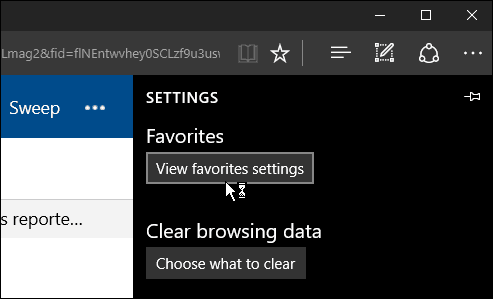
Poté stačí kliknout na prohlížeč (prohlížeče), které chceteimportujte své oblíbené položky a poté na tlačítko Importovat. Doba, kterou potřebují k importu, se bude lišit, ale během mého testu to trvalo jen vteřinu.
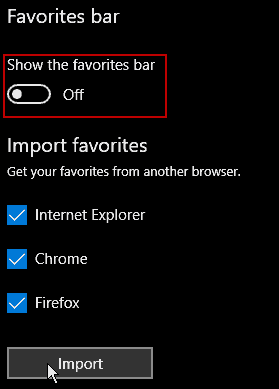
Když jste tam, možná budete chtít přepnout přepínač do polohy Zapnuto a zobrazit panel Oblíbené pro snazší přístup k nim.
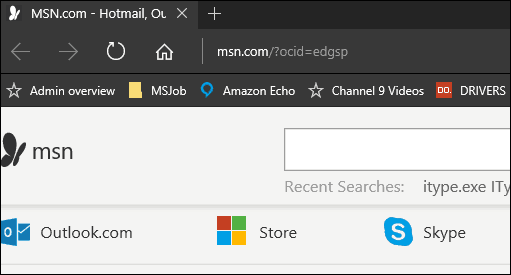
Používáte Microsoft Edge v systému Windows 10? Nechte sekci komentářů níže.










Zanechat komentář